Le gestionnaire de téléchargement Internet augmente-t-il la vitesse de téléchargement?

- 1004
- 289
- Anaïs Charles
Internet Download Manager (IDM) est un gestionnaire de téléchargement gratuit populaire pour les ordinateurs Windows. Les développeurs affirment qu'IDM augmente la vitesse de téléchargement de votre appareil jusqu'à cinq fois. Est-ce un gadget marketing?
Nous vous guiderons à travers le processus de téléchargement d'IDM et comparerons sa vitesse de téléchargement pour différents fichiers sur différentes plates-formes. Ce message couvre également les facteurs affectant la vitesse de téléchargement d'IDM et comment configurer l'application pour améliorer les performances de téléchargement.
Table des matières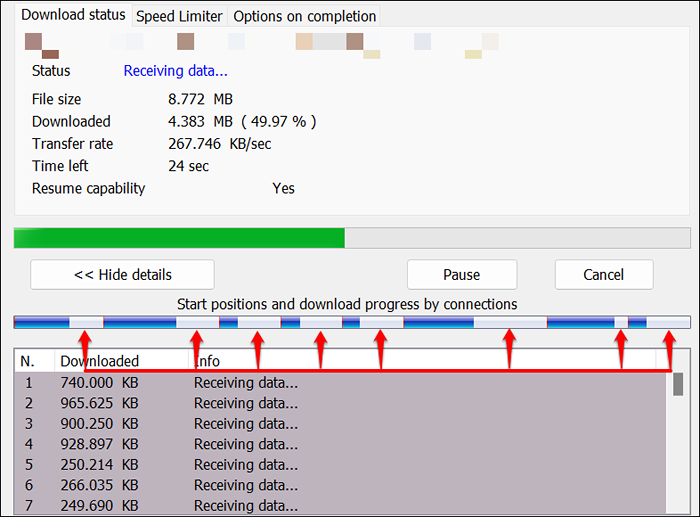
Lorsque IDM télécharge avec succès un segment de fichiers, il réaffecte la connexion pour aider d'autres segments. IDM récupère un segment lent performant et réduit le temps nécessaire pour demander le segment du serveur hôte. IDM (Re) assemble tous les segments téléchargés dans un seul fichier et l'enregistre sur votre ordinateur.
Sommairement, IDM fait huit demandes différentes du même serveur pour télécharger les huit segments du fichier. Huit têtes sont meilleures (et plus rapides) qu'une?
Considérez la technologie de segmentation de téléchargement d'IDM comme envoyant huit employés de magasin pour cuire à la main 32 boîtes de lait à partir d'un camion. Ils peuvent chacun transporter quatre boîtes et faire le travail plus rapidement que d'attribuer la tâche à un employé.
IDM utilise une approche similaire. Il envoie huit (ou plus) demandes aux serveurs et maximise votre connexion pour télécharger des fichiers. La technologie de segmentation garantit que la bande passante de votre connexion Internet est correctement utilisée pour télécharger des fichiers. IDM peut augmenter la vitesse de téléchargement ou raccourcir le temps de téléchargement si:
- Le serveur hôte du fichier est congestionné
- Le serveur a une limite de vitesse de téléchargement
- Il y a trop de gens qui téléchargent le même fichier simultanément

Notez qu'Internet Download Manager (IDM) n'augmente pas votre vitesse Internet ou n'améliore pas les performances du réseau. L'application peut télécharger un fichier plus rapidement que votre navigateur Web, mais la vitesse de téléchargement ne peut pas dépasser les capacités de votre connexion.
Si votre connexion a une vitesse de téléchargement maximale de 2 Mbps, IDM ne peut pas télécharger de fichiers à 2.1 Mbps ou plus. En fait, vous n'avez pas besoin d'IDM si votre navigateur peut utiliser la vitesse de téléchargement de votre réseau.
Mettre IDM à l'épreuve
Nous avons téléchargé un 23.Fichier vidéo de 9 MB de Google Drive et Dropbox à l'aide du téléchargeur intégré d'IDM et de Google Chrome. Tous les fichiers ont été téléchargés sur le même ordinateur, sur le même réseau Wi-Fi, dans la même minute. Il pourrait y avoir une certaine fluctuation dans la vitesse de connexion, mais cela devrait être minime.
Chrome a téléchargé le fichier vidéo de Google Drive et Dropbox en 19.21 secondes et 17.45 secondes. Nous avons intégré IDM à Chrome et téléchargé le même fichier dans 11.38 secondes (Google Drive) et 13.72 secondes (dropbox).
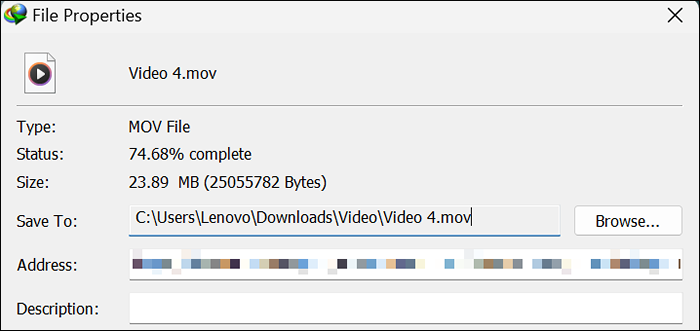
Nous avons effectué une autre comparaison sur un fichier musical (6.94) hébergé dans Google Drive et Dropbox. IDM a téléchargé le fichier en 2.44 secondes (Google Drive) et 2.82 secondes (dropbox). En utilisant le téléchargeur natif de Chrome, le téléchargement du même fichier a pris 6.18 secondes (Google Drive) et 6.42 secondes (dropbox).
IDM a également eu le temps de téléchargement le plus court pour d'autres types de fichiers (PDF, EXE, Fichiers Zip, etc.). Donc, il est clair que le gestionnaire de téléchargement Internet augmente la vitesse de téléchargement et raccourcit le temps de téléchargement.
Facteurs affectant la vitesse de téléchargement des fichiers
Le temps qu'il faut Internet Download Manager (IDM) pour télécharger un fichier dépendra de ces facteurs:
- Force de connexion: Les performances de la connexion de votre FAI (dans votre région) ont un impact sur la vitesse de téléchargement des fichiers dans IDM. Comme mentionné précédemment, la vitesse de téléchargement IDM ne peut pas aller au-delà de la capacité de votre réseau. Débranchez certains appareils de votre routeur pour libérer la bande passante. Contactez votre FAI si vous n'obtenez toujours pas la vitesse du réseau annoncé que vous avez payé. Nous vous recommandons également de lire notre tutoriel sur l'obtention d'un Internet plus rapide sans payer pour cela.
- Heure de la journée: Vous obtiendrez une vitesse de téléchargement accélérée alors qu'il y a moins de personnes qui le demandent simultanément au serveur. Minuit ou tôt le matin sont quelques-unes des meilleures périodes pour profiter des téléchargements à grande vitesse.

- Applications Internet actives: Avoir trop de programmes utilisant Internet au premier plan ou en arrière-plan peut ralentir la vitesse de téléchargement d'IDM. Clôture des applications ou des onglets de navigateur inutiles peut accélérer la vitesse de téléchargement. De même, une pause d'autres activités de bande passante en cours (jeu en ligne, streaming vidéo, etc.) peut augmenter la vitesse de téléchargement.
- Site Web / serveur hôte: Il est presque impossible de télécharger un fichier (ou différents fichiers) à partir de divers sites Web à la même vitesse. La vitesse de téléchargement des fichiers variera en fonction de la technologie du serveur, des configurations de serveur, de la technologie de transfert de données, etc.
Certains sites Web limitent intentionnellement le téléchargement de bande passante pour les utilisateurs réguliers / non rémunérés, tandis que les abonnés premium / payants apprécient les vitesses de téléchargement non coiffées.

- La version IDM que vous utilisez: IDM est une application payante qui offre une période d'essai gratuite de 30 jours. Un an de licence d'IDM pour un ordinateur coûte 11 $.95, tandis que la licence à vie coûte 24 $.95. Selon IDM, la version enregistrée utilise mieux votre bande passante pour une vitesse de téléchargement plus rapide que la version d'essai. IDM enregistré déverrouille également le «Télécharger la logique Optimiseur» qui augmente encore le téléchargement du fichier.
Les nouvelles versions / versions IDM sont souvent expédiés avec de nouvelles fonctionnalités et des corrections de bugs qui améliorent la vitesse de téléchargement et les performances. Sélectionner Aider dans la barre de menu et sélectionnez Vérifiez les mises à jour pour mettre à jour IDM.
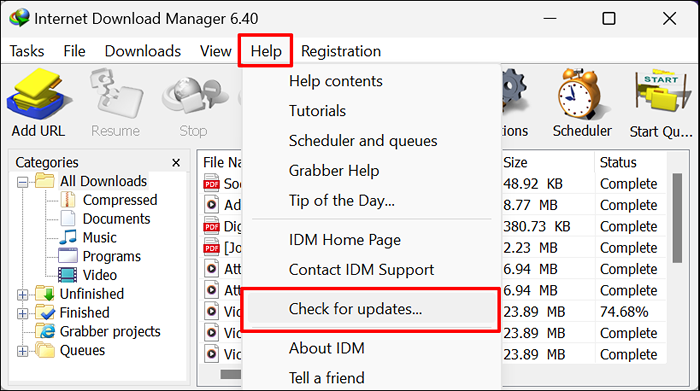
Configurer l'IDM pour les performances de téléchargement optimal
Cette section couvre les moyens de modifier les paramètres de connexion du gestionnaire de téléchargement Internet pour améliorer la vitesse de téléchargement et les performances. Ces paramètres garantissent que IDM utilise entièrement votre connexion lors du téléchargement de fichiers à partir d'Internet.
1. Éteindre le limiteur de vitesse
IDM a un «limiteur de vitesse» qui vous permet de définir une vitesse de téléchargement maximale pour les fichiers. La désactivation de la fonction garantit que IDM utilise toutes les bandons de connexion disponibles pour télécharger des fichiers.
Open Internet Download Manager, dirigez-vous vers le Téléchargements onglet, sélectionnez Limiteur de vitesse, et sélectionner Éteindre.
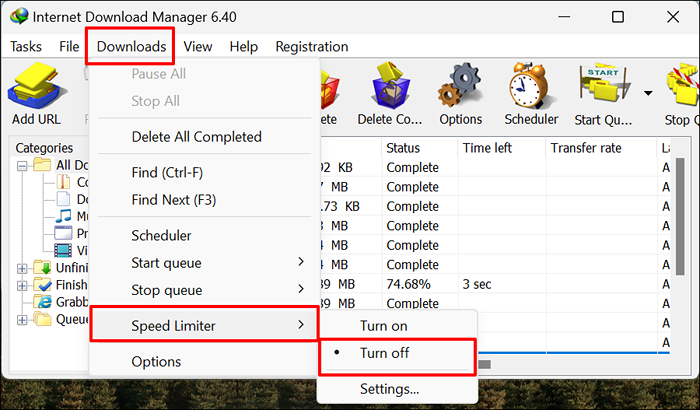
2. Sélectionnez le type de connexion à grande vitesse
La configuration de l'IDM pour utiliser le meilleur type de connexion peut également améliorer la vitesse de téléchargement et les performances.
Ouvrez IDM, sélectionnez Téléchargements dans la barre de menu et sélectionner Options.
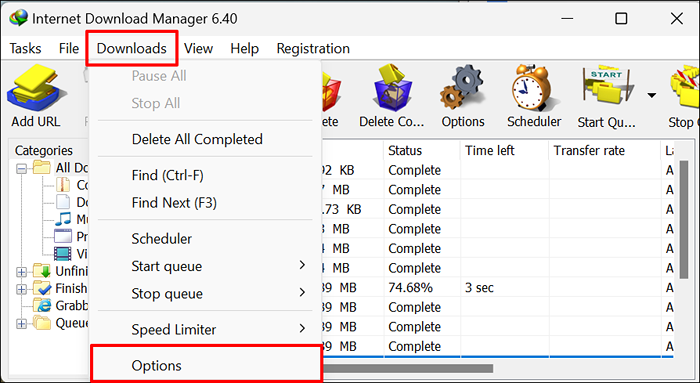
Dirigez-vous vers le Connexion onglet, sélectionnez le Type de connexion / vitesse menu déroulant et sélectionner High Speed: Connexion directe (Ethernet / Cable) / Wi-Fi / Mobile 4G / Autre. Sélectionner D'ACCORD Pour enregistrer les modifications et fermer la fenêtre de dialogue.
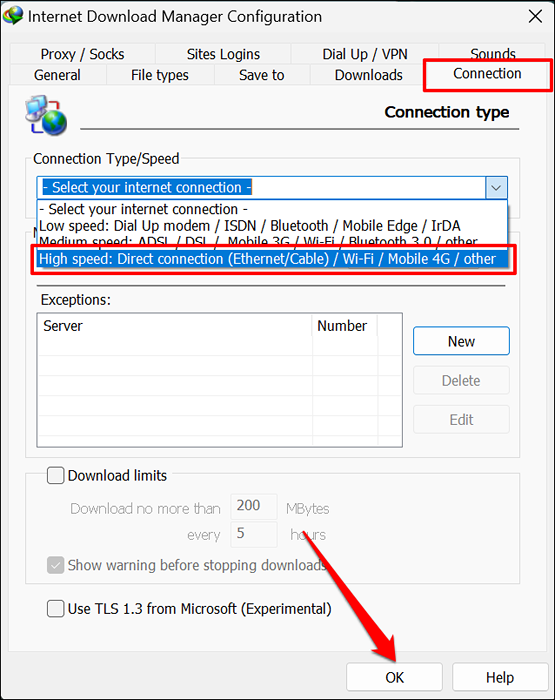
3. Augmenter ou diminuer le type de connexion de la bande passante
IDM peut diviser votre fichier jusqu'à 32 segments et télécharger chaque segment à l'aide de différentes connexions. La limite de connexion par défaut est de huit, mais vous le faites jusqu'à 32 à tout moment. L'augmentation de la limite de connexion maximale (à 16 ou 32) peut augmenter la vitesse de téléchargement d'IDM sur une connexion à large bande.
Inversement, réduisez le nombre de connexions simultanées pour les connexions de numérotation ou de modem. Le téléchargement de fichiers sur trop de connexions sur un lien de numérotation peut souligner le serveur de sites Web et réduire la vitesse de téléchargement. Voici comment ajuster la limite de connexion maximale d'IDM:
Lancez IDM et sélectionnez Options sur la barre d'outils.

Ouvrir le Connexion onglet et sélectionnez votre limite de connexion préférée dans le Par défaut max. Connecticut. nombre menu déroulant. Sélectionner D'ACCORD Pour enregistrer les modifications.
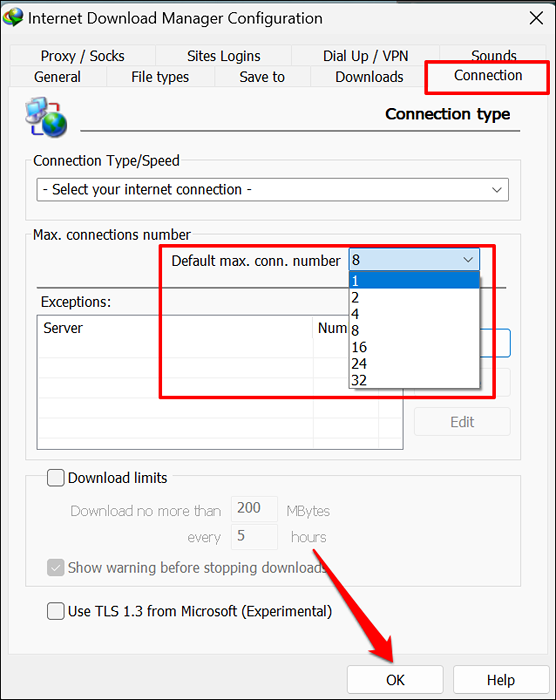
Téléchargements plus rapides avec IDM
L'utilisation d'un accélérateur de téléchargement est une astuce éprouvée pour obtenir des vitesses de téléchargement et de téléchargement plus rapides dans Windows 10. À la base, Internet Download Manager (IDM) est un gestionnaire de téléchargement qui utilise efficacement votre bande passante de connexion pour télécharger des fichiers. Peut-être pas jusqu'à 5 fois plus rapide que vos navigateurs Web, mais il fait certainement un meilleur travail. Avec IDM, vous apprécierez les vitesses de téléchargement accélérées et les fonctionnalités avancées comme les téléchargements planifiés, les vérifications du virus automatique, etc.
- « Le son de Windows 11 ne fonctionne pas? Comment réparer
- Comment corriger l'erreur «Échec de l'adresse IP» sur Android »

